1,虚拟机的网络设置目的
1:让物理机和虚拟机之间可以互相通信
2:让虚拟机可以上网
3:让虚拟机之间可以互相通信
2,网络类别
类别1:实现物理机和虚拟机之间通信
物理机只要安装了vmware之后,就会自动的在物理机中生成两个虚拟网卡【交换机】
只要让虚拟机链接到任意一个虚拟网卡,就可以实现让虚拟机和物理机通信
类别2:虚拟机可以上网
方法1:用桥接方法
缺点:需要借助于路由器才能实现
优点:可以让外部的电脑直接访问虚拟机
方法2:用nat方法
缺点:虚拟机可以上网,但是,外部主机无法访问虚拟机
优点:只要物理机能上网,虚拟机就一定可以上网。虚拟机可以用DHCP自动获取IP
类别3:虚拟机之间通信
方法1:虚拟机都链接到vmnet8/vmnet1
wangluo
方法2:虚拟机都链接到交换机【也就是说,虚拟机都设置为桥接】
方法3:虚拟机都设置为nat方式
方法4:将虚拟机加入到不同的虚拟网络中
3,虚拟机与物理机通信
第一步:修改虚拟机,让虚拟机链接到物理机的网卡 - vmnet8
第二步:修改物理机vmnet8网卡的ip地址
第三步:修改虚拟机的网卡地址
需让物理机网卡和虚拟机网卡在同一个网段
第四步:验证物理机和虚拟机是否可以通信
第一步:修改虚拟机,让虚拟机链接到物理机的网卡 - vmnet8
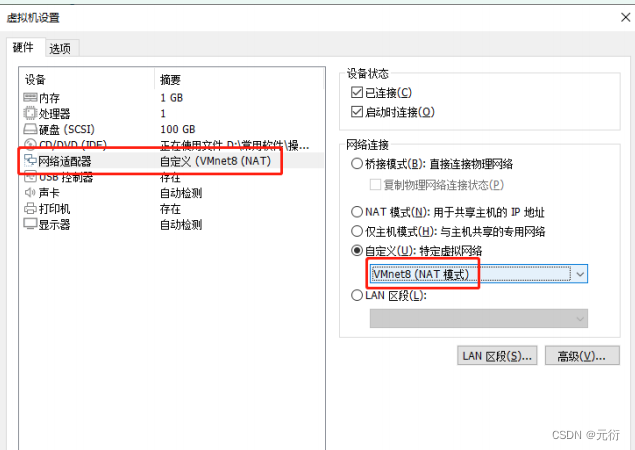
第二步:修改物理机vmnet8网卡的ip地址
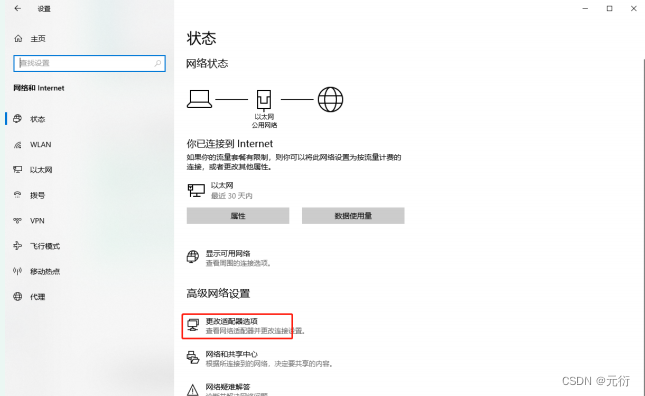

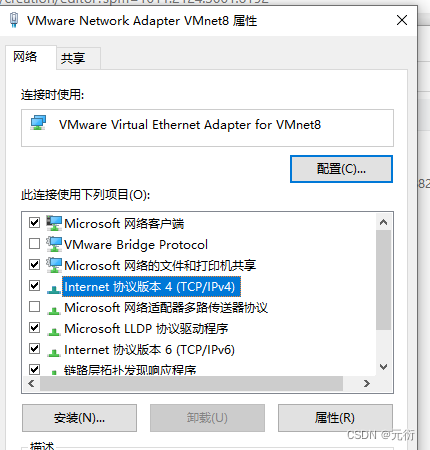
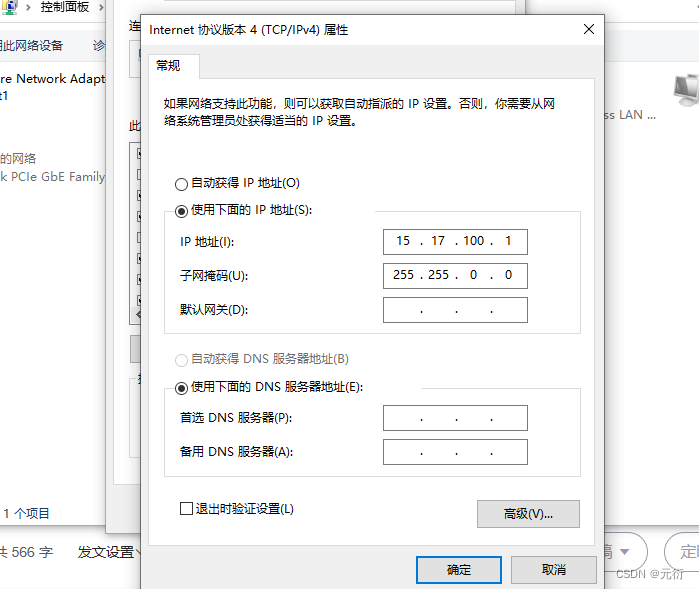
第三步:修改虚拟机的网卡地址
虚拟机的网卡配置文件位置:/etc/sysconfig/network-scripts
网卡配置文件名:ifcfg-ens33
配置地址写成:
ip地址:15.17.100.1
子网掩码:255.255.0.0
1)切换到网卡配置文件所在路径
[root@host2 ~]# cd /etc/sysconfig/network-scripts/
[root@host2 network-scripts]# ls
2)备份网卡配置文件【目的是为了防止文件被改错,无法恢复】
[root@host2 network-scripts]# cp ifcfg-ens33 ifcfg-ens33.bak
3)用vi打开网卡配置文件
[root@host2 network-scripts]# vi ifcfg-ens33
4)将vi打开的文件的内容全部删除
在vi的编辑模式下,按一次dd,就删除一行,直至全部删除完
5)在这个空文件中写入 下面的 内容
TYPE=Ethernet
BOOTPROTO=static
NAME=ens33
DEVICE=ens33
ONBOOT=yes
IPADDR=15.17.100.2
NETMASK=255.255.0.0
6)保存退出
在末行模式下,执行wq
7)关闭 NetworkManager 服务
[root@host2 ~]# systemctl stop NetworkManager
[root@host2 ~]# systemctl disable NetworkManager
8)重启网络服务
[root@host2 ~]# systemctl restart network
9)查看当前的ip地址
[root@host2 ~]# ip addr
第四步:验证物理机和虚拟机是否可以通信
使用ping 命令就可以实现
4,虚拟机联网
4.1 桥接方式
第一步:给物理机添加一个新网卡
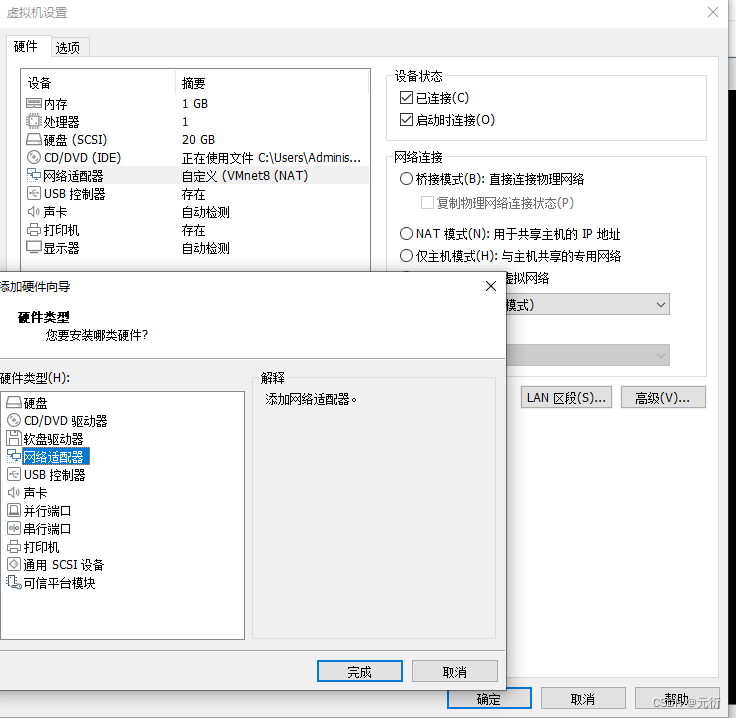
第二步:查看新网卡的名字
[root@host2 ~]# ip addr
第三步:修改新网络链接方式是桥接
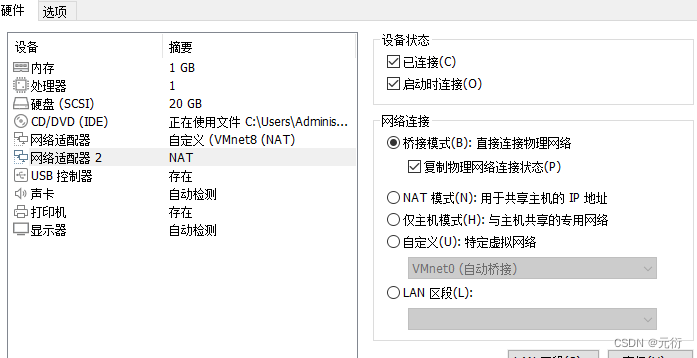
第四步:生成新网卡的配置文件
新添加网卡的时候,是不会自动生成配置文件,配置文件必须手动创建,并写入内容
1)切换到网卡配置文件位置
[root@host2 ~]# cd /etc/sysconfig/network-scripts/
2)查看一下是否有网卡配置文件
[root@host2 network-scripts]# ls
3)创建网卡配置文件,并写入内容【配置文件名的格式是:ifcfg-网卡名 】
[root@host2 network-scripts]# vi ifcfg-ens38
TYPE=Ethernet
BOOTPROTO=dhcp
NAME=ens38
DEVICE=ens38
ONBOOT=yes
4)保存退出
末行模式执行wq
第五步:重启网络
1)关闭NetworkManager
[root@host2 ~]# systemctl stop NetworkManager
[root@host2 ~]# systemctl disable NetworkManager
2)重启网络
[root@host2 ~]# systemctl restart network
第六步:检查是否可以联网
通过ping baidu 测试网络是否正常
[root@host2 ~]# ping www.qq.com
4.2 nat方式
第一步:给物理机添加一个新网卡
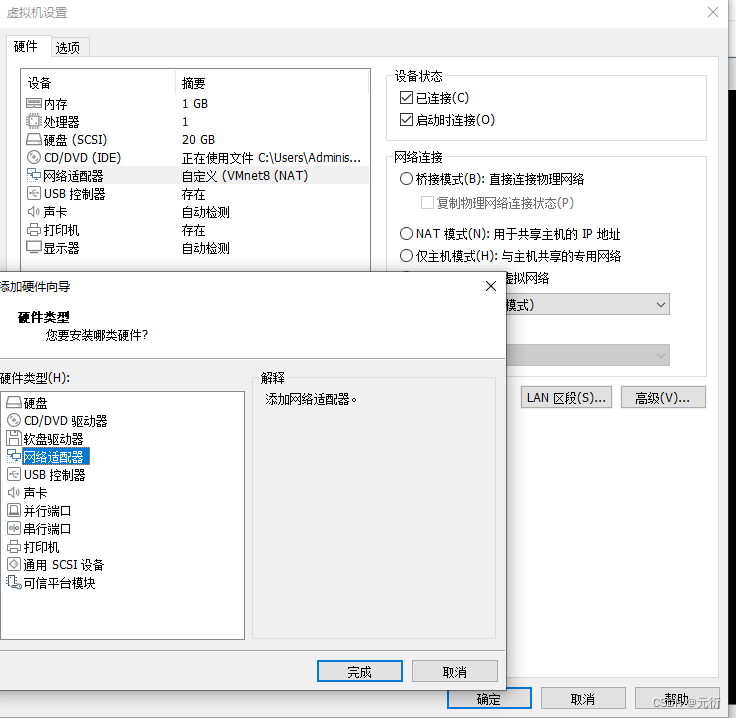
第二步:查看新网卡的名字
网卡的名字是不一样的
[root@host2 ~]# ip addr
第三步:修改新网卡的链接方式是nat
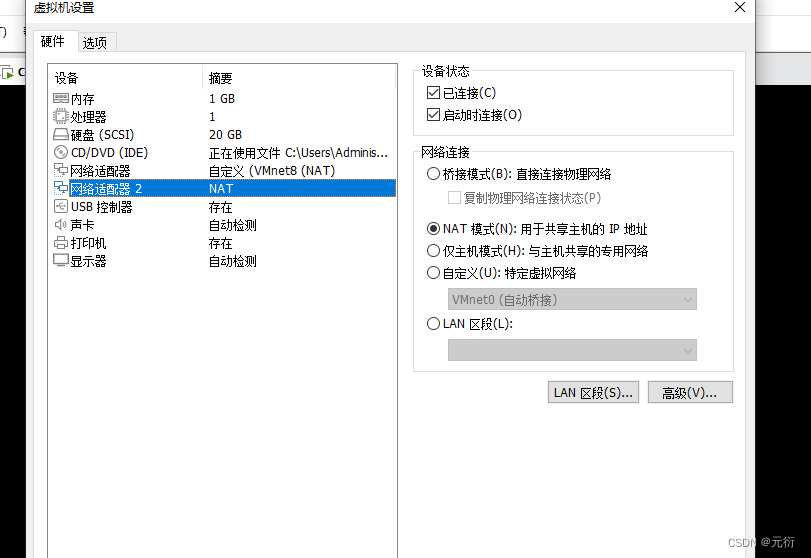
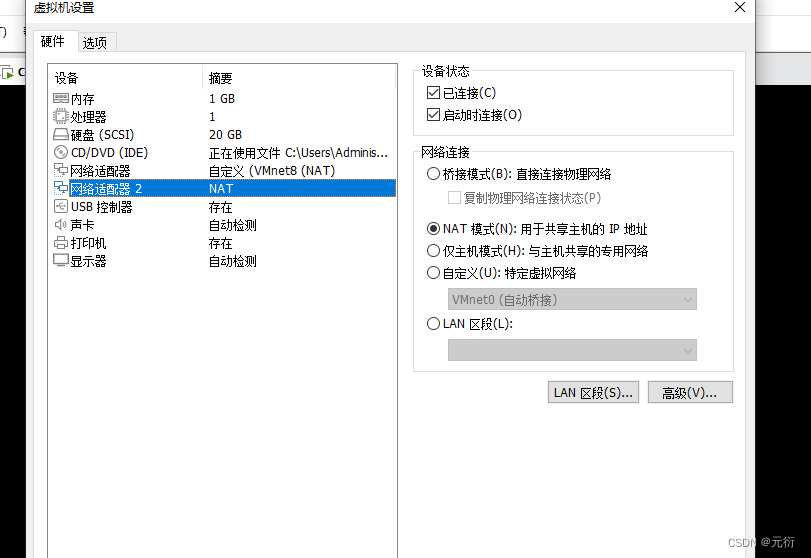
第四步:生成新网卡的配置文件
新添加网卡的时候,是不会自动生成配置文件,配置文件必须手动创建,并写入内容
1)切换到网卡配置文件位置
[root@host2 ~]# cd /etc/sysconfig/network-scripts/
2)查看一下是否有网卡配置文件
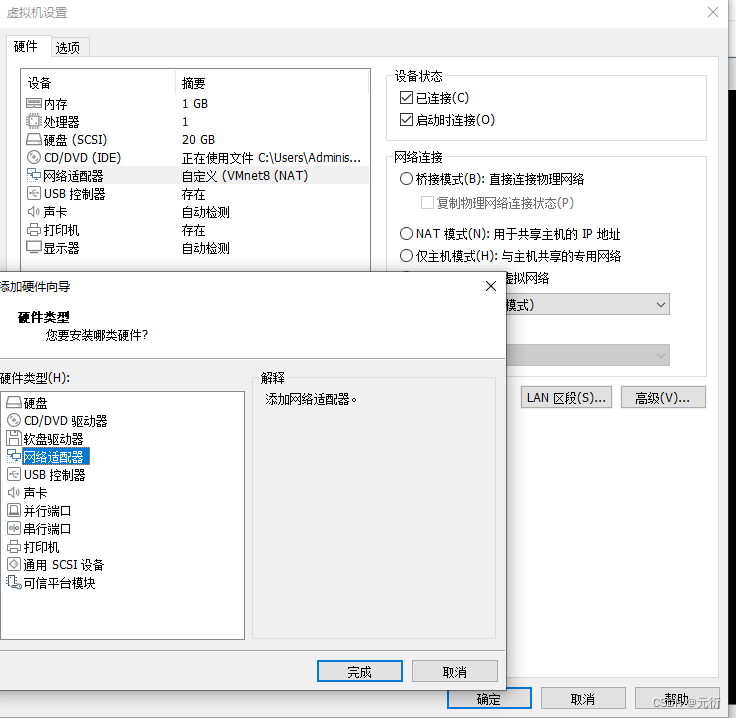
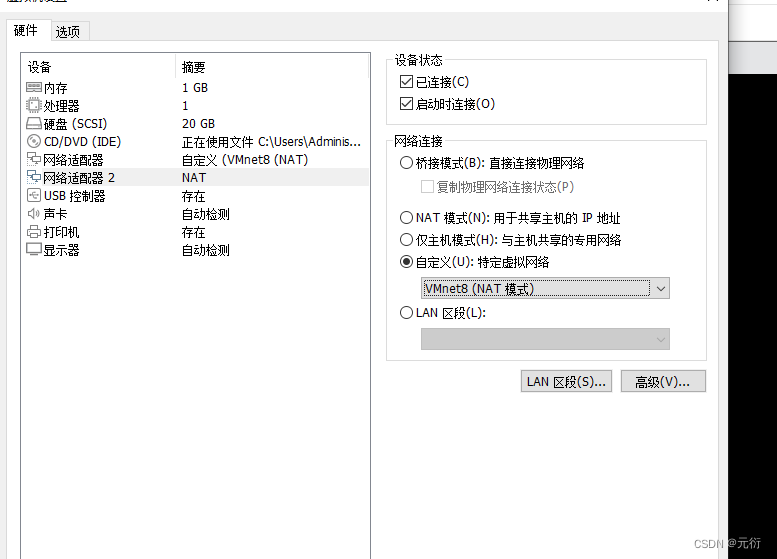
[root@host2 network-scripts]# ls
3)创建网卡配置文件,并写入内容【配置文件名的格式是:ifcfg-网卡名 】
[root@host2 network-scripts]# vi ifcfg-ens37
TYPE=Ethernet
BOOTPROTO=dhcp
NAME=ens37
DEVICE=ens37
ONBOOT=yes
4)保存退出
末行模式执行wq
第五步:重启网络
1)关闭NetworkManager
[root@host2 ~]# systemctl stop NetworkManager
[root@host2 ~]# systemctl disable NetworkManager
2)重启网络
[root@host2 ~]# systemctl restart network
第六步:检查是否可以联网
可以通过ping baidu 测试网络是否正常
[root@host2 ~]# ping www.qq.com4.5虚拟机之间通信
第一步:给物理机添加一个新网卡
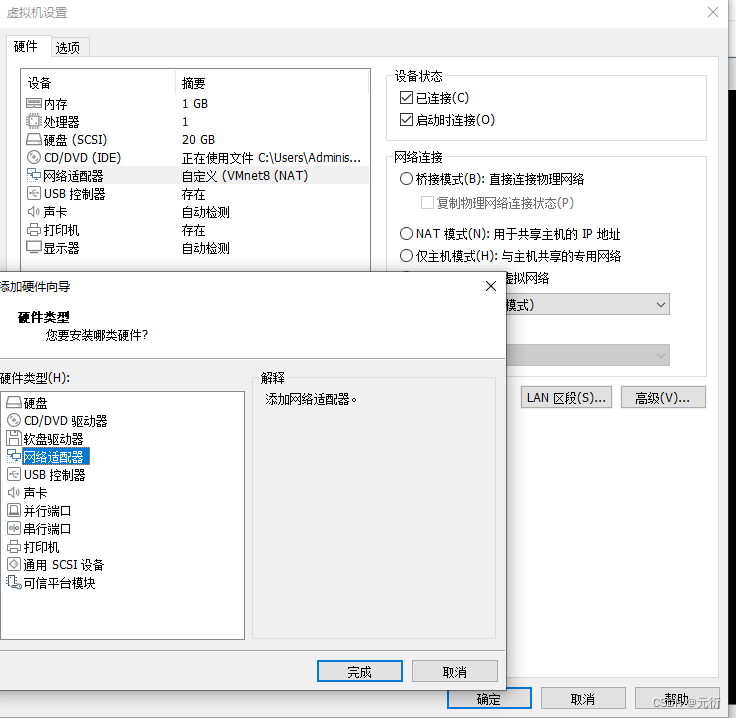
第二步:查看新网卡的名字
[root@host2 ~]# ip addr 1
第三步:修改新网络链接方式是虚拟网络
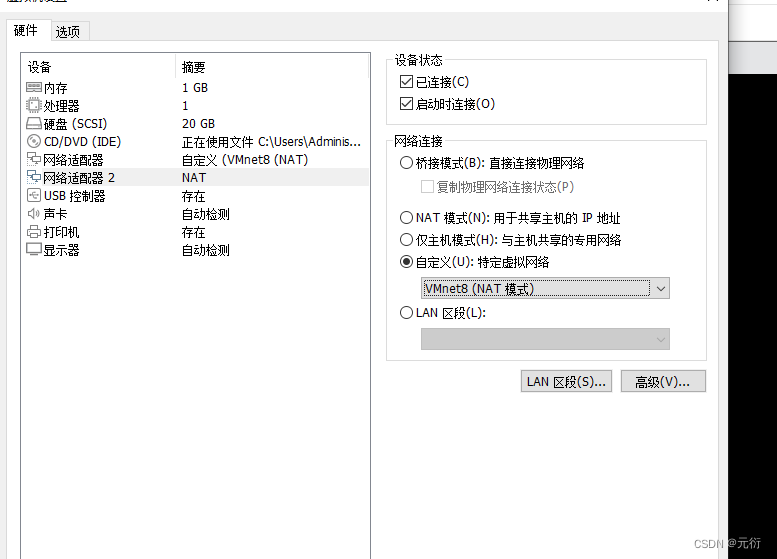
第四步:生成新网卡的配置文件
新添加网卡的时候,是不会自动生成配置文件,配置文件必须手动创建,并写入内容
1)切换到网卡配置文件位置
[root@host2 ~]# cd /etc/sysconfig/network-scripts/
2)查看一下是否有网卡配置文件
[root@host2 network-scripts]# ls
3)创建网卡配置文件,并写入内容【配置文件名的格式是:ifcfg-网卡名 】
[root@host2 network-scripts]# vi ifcfg-ens38
TYPE=Ethernet
BOOTPROTO=static
NAME=ens39
DEVICE=ens39
ONBOOT=yes
IPADDR=10.0.0.100
NETMASK=255.255.0.0
【只要虚拟机IP在同一个网段,而且连的是同一个虚拟网络,那么两者之间就可以通信】
4)保存退出
末行模式执行wq
第五步:重启网络
1)关闭NetworkManager
[root@host2 ~]# systemctl stop NetworkManager
[root@host2 ~]# systemctl disable NetworkManager
2)重启网络
[root@host2 ~]# systemctl restart network
第六步:检查是否成功
1)查看是否配置上了IP
[root@host2 ~]# ip addr
2)检查是否可以 ping 通另一个虚拟机
5, xshell链接Linux
5.1 xshell的简介
xshell是一个软件
这个软件可以用于
远程链接
和操作linux
在这个软件中,可以执行任意linux命令
在xshell中执行操作,与在linux中直接执行,效果完全一样
5.2下载安装xshell
直接从百度搜索下载xshell
5.3用xshell链接linux
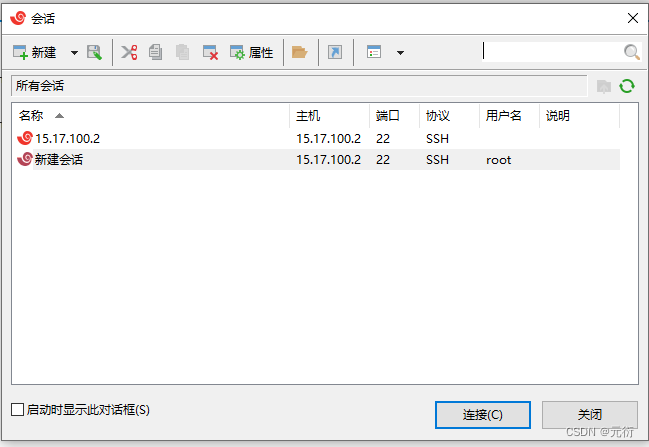
必须首先保证linux可以和你的物理机通信
配置Linux链接物理机以及测试是否可以通信
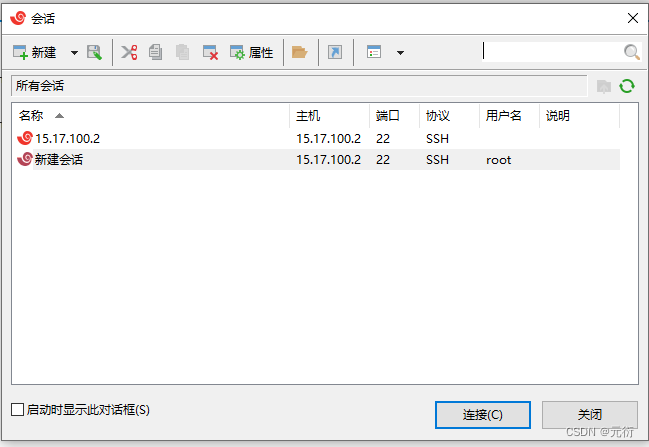
5.4 注意事项
可能会导致无法链接虚拟机
原因1:虚拟机无法和物理机通信
原因2:虚拟机没开机







 本文详细介绍了虚拟机的网络设置,包括如何让物理机与虚拟机通信、虚拟机上网的方法(桥接和NAT)、虚拟机之间的通信方式,以及如何通过xshell连接Linux实例。步骤包括配置虚拟网卡、设置静态IP等。
本文详细介绍了虚拟机的网络设置,包括如何让物理机与虚拟机通信、虚拟机上网的方法(桥接和NAT)、虚拟机之间的通信方式,以及如何通过xshell连接Linux实例。步骤包括配置虚拟网卡、设置静态IP等。














 2378
2378

 被折叠的 条评论
为什么被折叠?
被折叠的 条评论
为什么被折叠?








